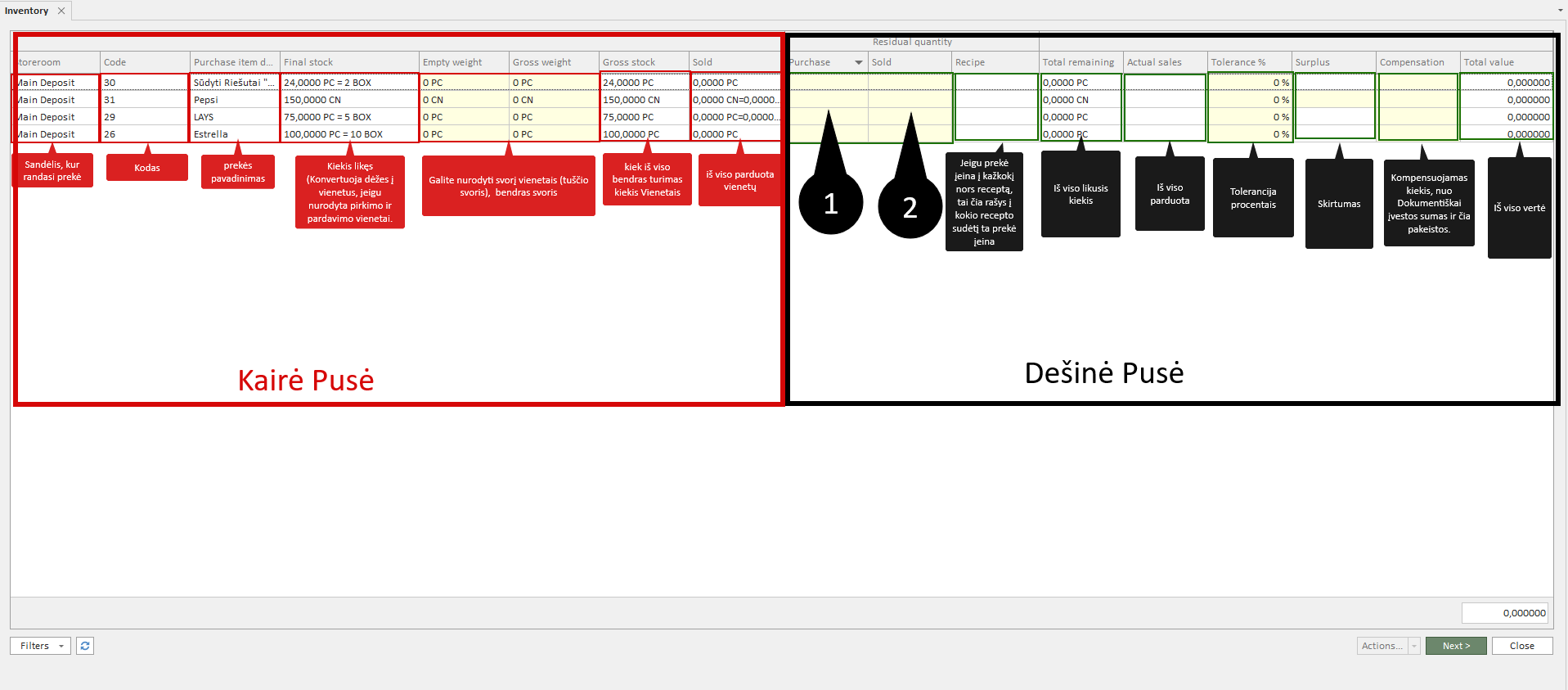Sandėlio Inventorius¶
Šiame puslapyje pristatysime, kas yra rodoma ir kaip naudotis Sandėlio inventoriumi.
a) Sandėlio Inventoriaus Langelis (Inventory)¶
Spauskite Purchase Management
tada spauskite ant Inventory
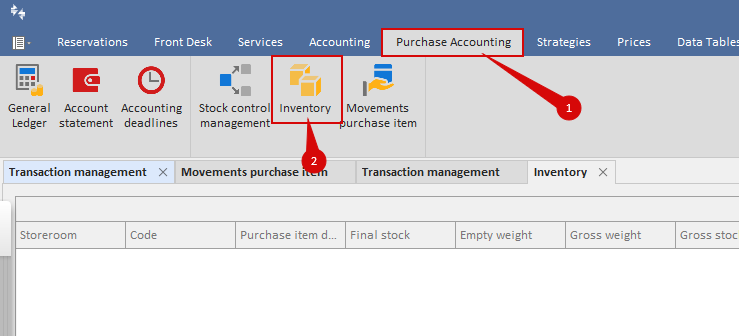
b) Inventory Langelio filtravimo atnaujinimas¶
Iš pradžių atsidarius Inventory langelį, labai realu, jog jis nieko nerodys. Jums reikia pasirinkti tinkamus Filtrus tam, jog galėtumėte matyti Sandėlio Inventorių.
- Spauskite Filters (Kairėje, apačioje).
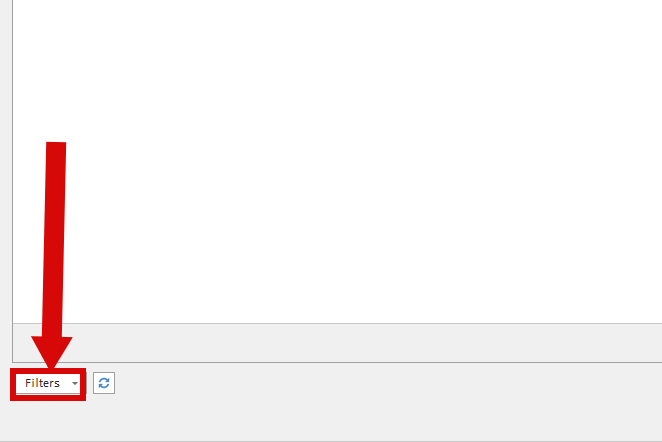
- Tada spauskite Edit Filters
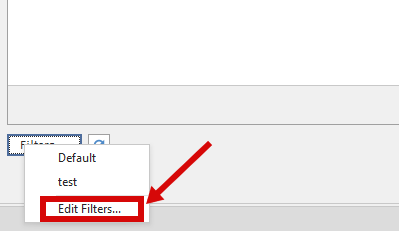
- Tada atsidarius langeliui, pasirinkite datą bei tai, ko jums reikia, pagal paaiškinimus:
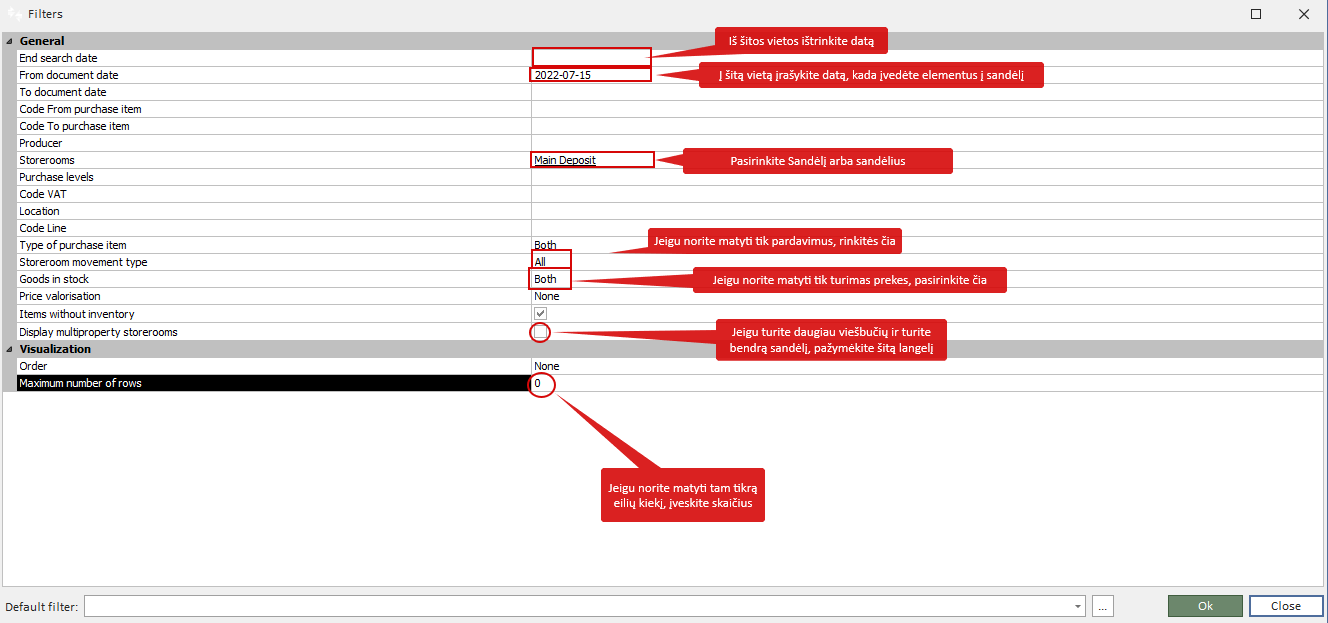
c) Inventoriaus Langelio Reikšmės:¶
Atsinaujinus pagal jūsų norus filtrus, matysite dabar prekes, kurias įvedėte. Šiuo atvėju šitoje nuotraukoje bus paaiškinta ką koks stulpelis reiškia:
Langeliauose, kurie yra gelsvos spavos, gali būti įrašyta papildoma informacija greitam įvedimui duomenų. Jis tada modifikuos prieš tai iššauktą invoice.
Nupirkto kieko skaičius, kurį galite įvesti (iš tiekėjo)
Parduoto kieko skaičiu, kurį galite įvesti
Ši pusė, kuri apvesta juodu kvadratu ir jame parašyta dešinė pusė, nėra tikslo naudoti, kadangi sekimą vykdote dažniausiai dokumentacijomis ir ataskaitomis, o naudojant šį langelį, jis tiesiog nesimatys ataskaitose, bei gali pakenkti matyti tikrą kiekį prekių, nebent buvo įvesta klaida naudojant invoice ir norite greitai pakoreguoti skaičių prieš inventorizaciją, tuomet galite naudoti šią funkciją.
Norint matyti tikslius duomenis, jūs Turitėtumėte dirbti su kaire puse (raudoname kvadrate), bei raudonai pažymėtais stulpeliais. Norint matyti tikslius duomenis, jūs Turitėtumėte dirbti su kaire puse (raudoname kvadrate), bei raudonai pažymėtais stulpeliais.